
Vezměte prosím na vědomí, že tato příručka je určena pouze prouživatelé, kteří již dosáhli root na kartě Samsung Galaxy. Kromě toho musíte mít také nainstalován busybox, Superuser, Android VNC a emulátor terminálu.
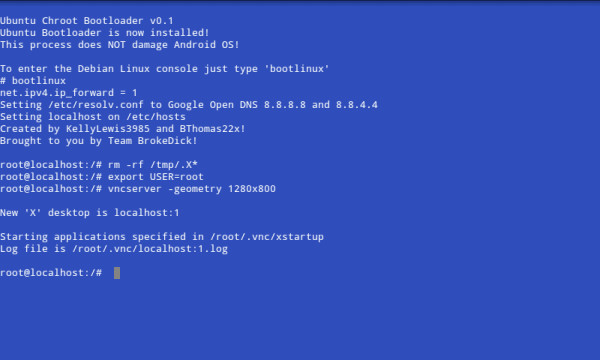
Než se pustíte do této příručky, musíte mít na svém počítači nainstalován ADB. Pro tento účel můžete sledovat náš komplexní návod ADB zde zveřejněný.
1. Prvním krokem je stažení balíčku Ubuntu odtud a jeho uložení na plochu. Balíček obsahuje bootlinux, fsrw, mountonly, ubuntu.img, ubuntu.sh a unionfs. Vezměte prosím na vědomí, že velikost souboru je 762 MB.
2. Nyní extrahujte soubory z balíčku, který jste právě stáhli.
3. Nyní připojte kartu k počítači, připojte SD kartu a vytvořte novou složku „Ubuntu“ v kořenovém adresáři SD karty.
4. Po dokončení zkopírujte všechny extrahované soubory do složky Ubuntu v kořenovém adresáři karty SD.
5. Nyní odpojte kartu, ale ponechte kartu Samsung Galaxy Tab připojenou.
6. Nyní spusťte na počítači příkazový řádek a změňte adresář na / SDK / tools. Použijte nástroje C: / Sdk / nebo kdekoli, kde se nacházejí vaše nástroje SDK pro Android.
7. Nyní zadejte
adb shell su
8. Jakmile se objeví znak #, napište
sh ./ubuntu.sh
9. Nyní počkejte na dokončení postupu a zadání
bootlinux
10. Jakmile se zobrazí výzva root @ localhost, znamená to, že jste na svém tabletu Samsung Galaxy Tab úspěšně flashovali obraz Ubuntu.
11. Nyní za předpokladu, že již máte nastavení Android VNC, zadejte následující příkazy:
rm -rf /tmp/.X* export USER=root vncserver -geometry 1280x800
Je velmi důležité tuto skutečnost zaregistrovatže tato příručka je určena pouze pro pokročilé uživatele a můžete se obrátit na oficiální vlákno XDA, které je zde umístěno, kde najdete výsledky, pomoc a podporu. Všechny kroky v emulátoru terminálu můžete také provést v telefonu po přenesení souborů na SD kartu.
Zde je video z Ubuntu na Samsung Galaxy Tab:
Zřeknutí se odpovědnosti: Tuto příručku používejte na vlastní nebezpečí. AddictiveTips nenese odpovědnost za žádné trvalé / trvalé poškození způsobené vašemu zařízení v důsledku této metody.













Komentáře